Cómo reemplazar el cielo en una foto con Photoshop
Publicado: 2022-01-29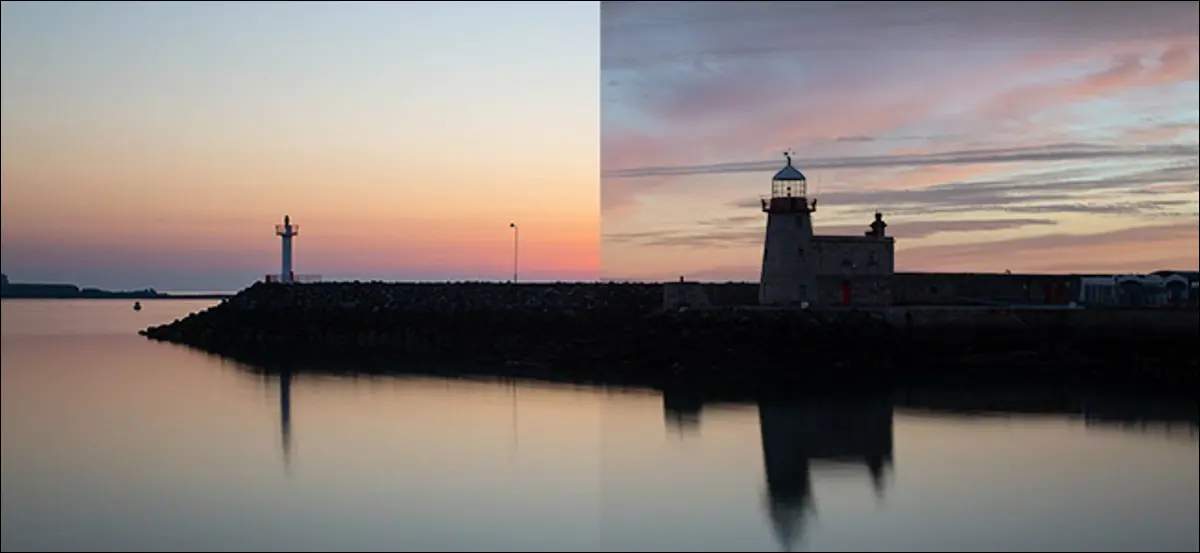
Adobe agregó el reemplazo del cielo impulsado por IA a Photoshop a fines de 2020. Puede reemplazar rápida y fácilmente el cielo en cualquier foto por otro diferente. Es una característica bastante buena, pero tiene algunas peculiaridades. He aquí cómo usarlo para hacer una foto creíble.
Este tutorial está dividido en dos. Primero, cubriremos la mecánica real de la herramienta y luego veremos algunos de los problemas que puede encontrar al intentar crear imágenes creíbles. Cambiar el cielo no es nada nuevo para los fotógrafos, pero la herramienta automatizada de Photoshop lo hace mucho más accesible para los principiantes y más rápido para los expertos. ¡Vamos a profundizar en!
Cómo usar la herramienta de reemplazo de cielo de Photoshop

Para comenzar, abra la foto que desea editar en Photoshop. Estamos usando la toma de arriba de un faro. El cielo en la imagen se ve bien, pero le vendría bien un poco de perforación.
Si hace clic en Editar > Reemplazo de cielo, se encuentra en la herramienta Reemplazo de cielo. La mayor parte del trabajo pesado lo realizan los algoritmos de aprendizaje automático/IA de Adobe (llamados Sensei), pero todavía hay algunas opciones para desglosar aquí.
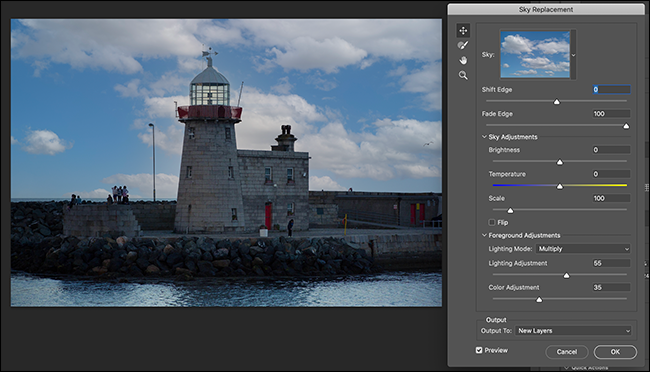
Para seleccionar un cielo, simplemente haga clic en la imagen de vista previa del cielo y luego haga clic en cualquiera de las opciones. La herramienta se envía con alrededor de 25 cielos predeterminados en tres categorías: "Cielos azules", "Espectaculares" y "Puestas de sol".
Todos son bastante decentes. Sin embargo, tenga en cuenta que son los cielos predeterminados integrados en Photoshop, por lo que serán muy populares.
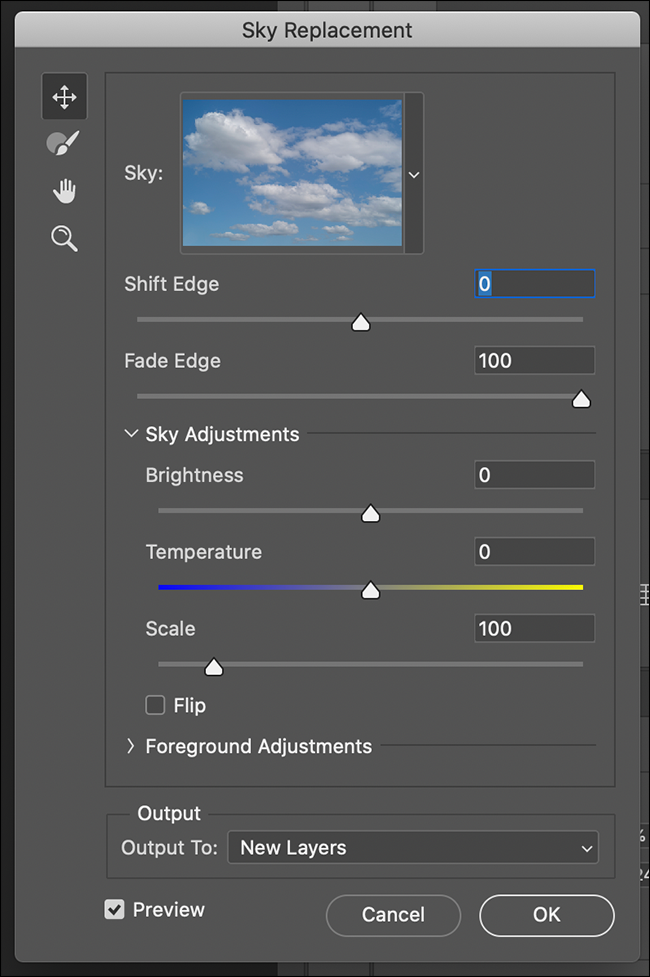
Una mejor opción es ir con tu propio cielo. Para hacer eso, haga clic en "Crear nuevo cielo" en la parte inferior derecha. Navega a cualquier foto que hayas tomado (o encontrado en un sitio como Unsplash) que tenga un cielo espectacular y luego haz clic en "Abrir". El cielo que selecciones aparecerá inmediatamente en tu imagen.
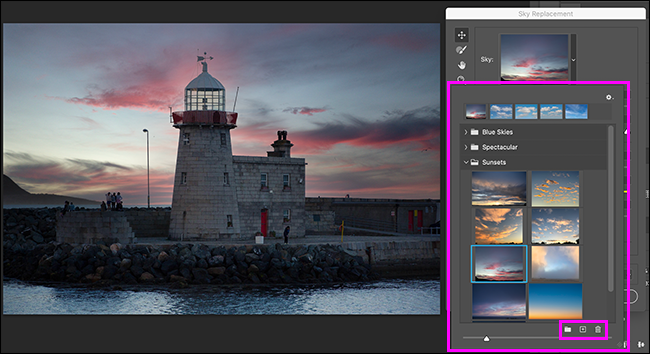
Ajustando el reemplazo del cielo
El resto de las opciones en la herramienta Reemplazo del cielo son para ajustar las cosas para que la imagen general se vea natural. Verá las siguientes herramientas a la izquierda:
- Herramienta Sky Move (atajo de teclado V): funciona igual que la herramienta de movimiento normal. Puede hacer clic y arrastrar el cielo para reposicionarlo en su foto. En las imágenes de arriba, el cielo que seleccioné agregó una isla misteriosa al fondo, así que usaré la herramienta de movimiento para deshacerme de ella.
- Herramienta Sky Brush (atajo de teclado B): esta es un poco diferente de la herramienta de pincel normal. Le permite pintar sobre cualquier área y decirle a Photoshop que desea agregar más cielo nuevo a la imagen. También puede mantener presionada la tecla Alt (Opción en una Mac) y pintar para decirle a Photoshop que elimine parte del cielo nuevo. No tiene un control preciso, pero es útil para corregir cualquier pequeño error que cometa la IA.
- Herramientas Mano (método abreviado de teclado H) y Zoom (método abreviado de teclado Z): son como las herramientas normales. Puede hacer clic y arrastrar con la herramienta Mano para moverse por la imagen o hacer clic en la herramienta Zoom para acercar. Mantenga presionada la tecla Alt u Opción y luego haga clic para alejar.
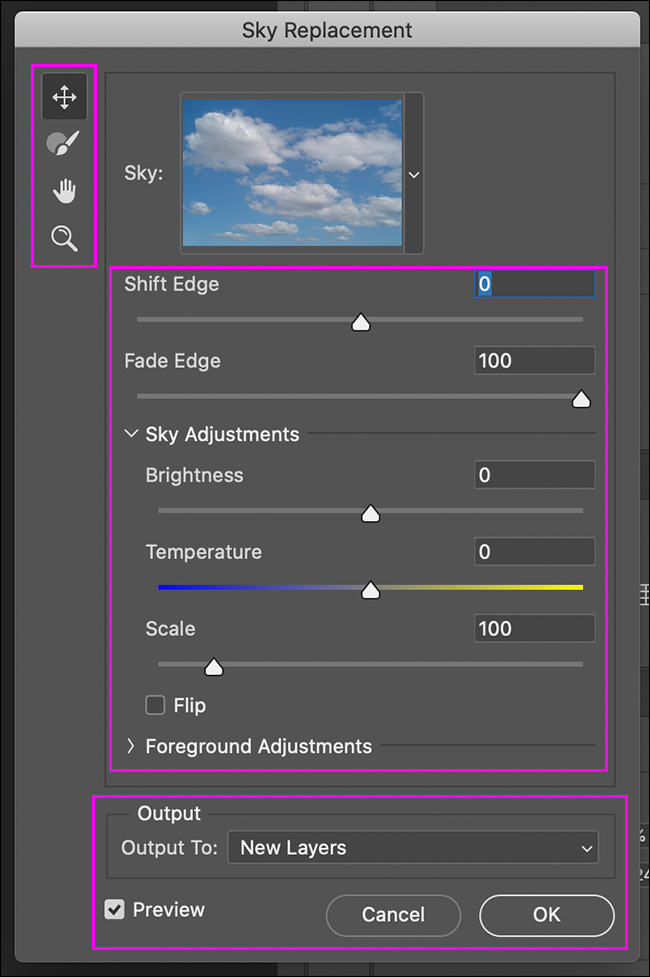
Hay controles deslizantes, casillas de verificación y menús desplegables adicionales, que incluyen:
- “Shift Edge”: Mueve el borde entre el nuevo cielo y el primer plano. Los números negativos agregan más primer plano, mientras que los números positivos agregan más cielo.
- “Fade Edge”: desenfoca y difumina el borde entre el nuevo cielo y el primer plano. Utilice un número más alto cuando la transición sea más borrosa y un número más bajo cuando esté más delineada.
- “Ajustes del cielo”: el control deslizante “Brillo” oscurece o aclara el nuevo cielo, mientras que el control deslizante “Temperatura” altera su balance de blancos. El control deslizante "Escala" cambia el tamaño de la imagen de fondo y la casilla de verificación "Voltear" la voltea alrededor de su eje horizontal.
- "Ajustes de primer plano": "Modo de iluminación" le permite elegir entre "Multiplicar" (el cielo oscurecerá el primer plano donde se superponen) y "Pantalla" (el cielo ilumina el primer plano donde se superponen). El “Ajuste de iluminación” controla la fuerza del brillo o del oscurecimiento. El "Ajuste de color" controla la fuerza del cambio de color del primer plano impulsado por IA de Photoshop en función del nuevo cielo.
- "Salida": aquí, puede "Salir a nuevas capas" (la mejor opción), que crea capas separadas para todos los efectos. Si selecciona "Salida a capa duplicada", fusiona todo en una sola capa plana.
- “Vista previa”: al seleccionar esta casilla de verificación, se activa o desactiva la vista previa de la imagen. Es genial para ver cómo se compara tu nuevo cielo con el anterior.
La única forma de tener una idea real de los controles deslizantes y las opciones es jugar con ellos y ver cómo afectan el cielo en su imagen. Cuando esté satisfecho con todo, simplemente haga clic en "Aceptar".
Las trampas de los reemplazos del cielo
Desde una perspectiva técnica, el reemplazo del cielo en Photoshop ahora es realmente fácil. ¡Simplemente abre una imagen, juega con algunos controles deslizantes y listo! Nuevo cielo.

A continuación se muestra el antes y el después de las versiones de nuestra imagen.
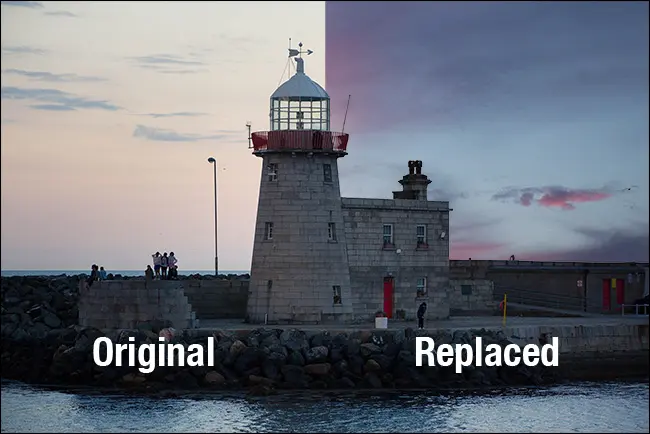
Incluso cuando se acerca mucho, verá que Photoshop hace un muy buen trabajo. En nuestra imagen a continuación, el vidrio a través del centro del faro se ve un poco apagado, y algunos cables y uno de los pájaros han desaparecido, pero estamos buscando problemas. En su mayoría, puede mirar la imagen editada sin horror.
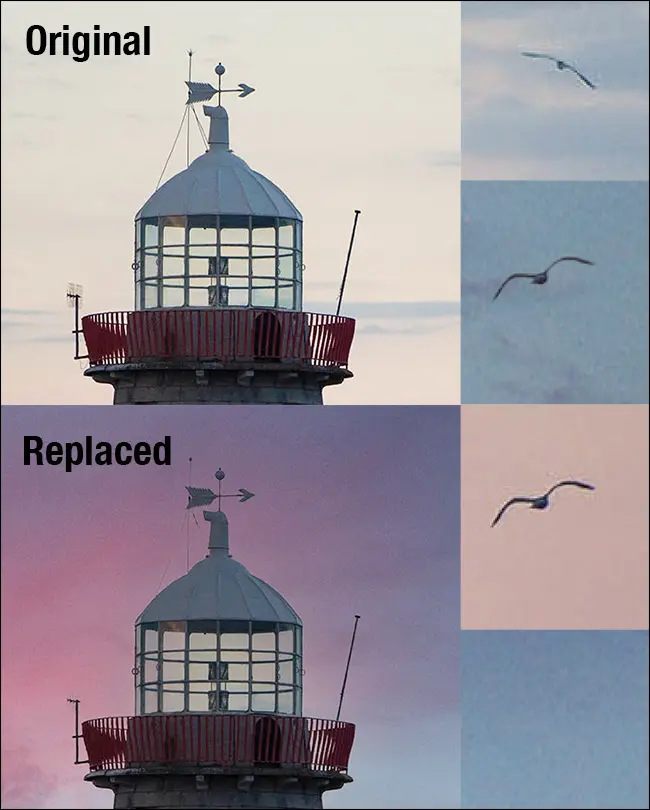
Sin embargo, no se puede decir lo mismo de todas las imágenes. A continuación se muestra otra toma del mismo faro. ¿Puedes detectar el problema?
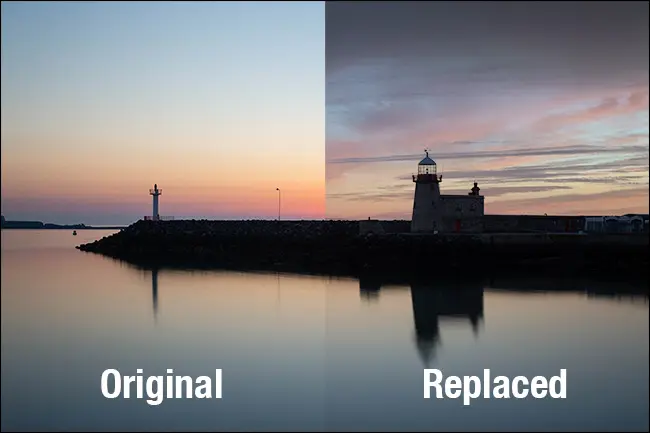
¿Qué tal esta foto de un faro diferente? El problema aquí es un poco más fácil de detectar.
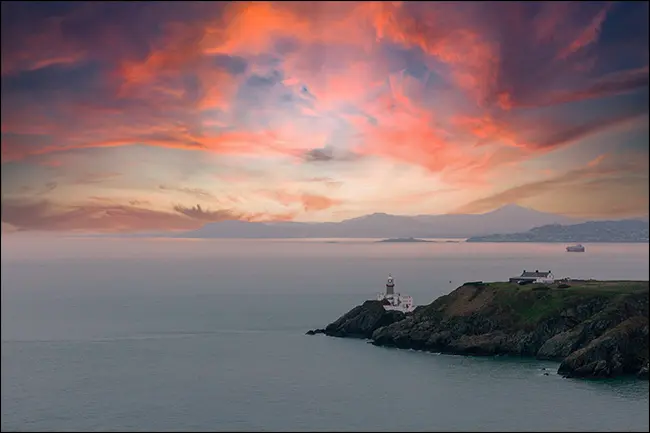
¿Qué tal la imagen de abajo? En realidad es de Adobe y tiene algunos defectos graves.

¿Los localizaste a todos? Esto es lo que encontramos:
- En la primera imagen, el viejo cielo aún se refleja en el agua tranquila.
- En la segunda imagen, el cielo está demasiado arriba para el primer plano. Ninguna cantidad de aprendizaje automático puede arreglar eso.
- En la tercera imagen, la posición del sol se ha desplazado mucho más abajo ya la izquierda. Esto significa que la iluminación dramática sobre el surfista y su tabla está en desacuerdo con la dirección de la luz.
Aquí hay un ejemplo aún peor de ese último problema.
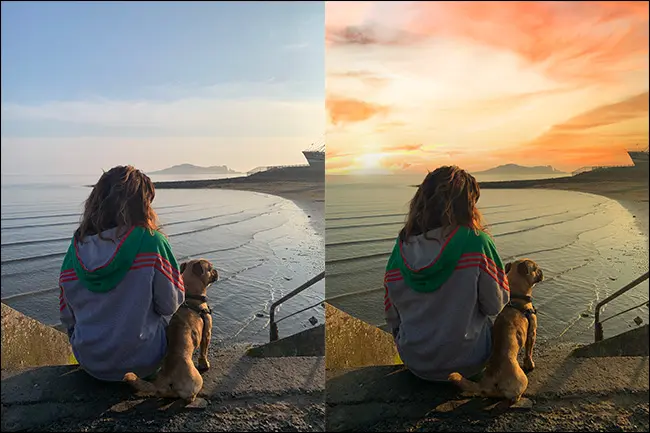
Los colores en realidad se mezclan bastante bien aquí, a pesar de lo dramático que es el cielo. Sin embargo, el sol está claramente a la izquierda del cuadro, mientras que las sombras y los reflejos de la mujer y su perro son de un sol que sale por la derecha.
Es increíble que la herramienta Sky Replacement sea tan rápida y fácil de usar. Sin embargo, eso también significa que puedes usarlo sin pensarlo mucho. Hay muchos peligros potenciales que surgen al reemplazar una gran parte de una imagen, especialmente si desea que se vea realista.
Y el realismo es importante. La mayoría de las personas detectará que algo no está del todo bien con una imagen cuando la dirección de la luz es incorrecta o los colores no coinciden. Es posible que no puedan explicar exactamente por qué las cosas están mal, pero lo sabrán.
Cómo obtener el reemplazo de Sky correcto

La regla de oro del reemplazo del cielo es que cuanto más similar sea el cielo que intercambias con el que estás intercambiando, mejor. En lugar de buscar un cielo ridículamente dramático, intenta encontrar algo que se parezca al de la imagen, pero mejor.
Las dos cosas más importantes a buscar son la dirección de la luz y el color. Si la dirección de la luz es diferente, no hay nada que pueda hacer en Photoshop para corregirlo. Ninguna cantidad de jugar con los controles deslizantes puede cambiar la dirección de las sombras en el primer plano. Entonces, comience con un cielo que tenga una dirección de luz similar y use la herramienta Mover y las opciones Escalar y Voltear para alinearlo.
Los colores son un poco más fáciles de arreglar porque, si tienes habilidades con Photoshop, puedes ajustarlos bastante. Aún así, hay un límite. Si tiene un primer plano saturado y muy contrastado, opte por un cielo dramático, saturado y contrastado. Si el primer plano está un poco más apagado, un cielo que también sea discreto funcionará mejor.
Además, la luz es de diferentes colores en diferentes momentos del día. Si su imagen es de las horas azules antes del amanecer, una puesta de sol dorada se verá mal. Cuanto más similares sean los colores del cielo y del primer plano al principio, mejor se verá la imagen final.
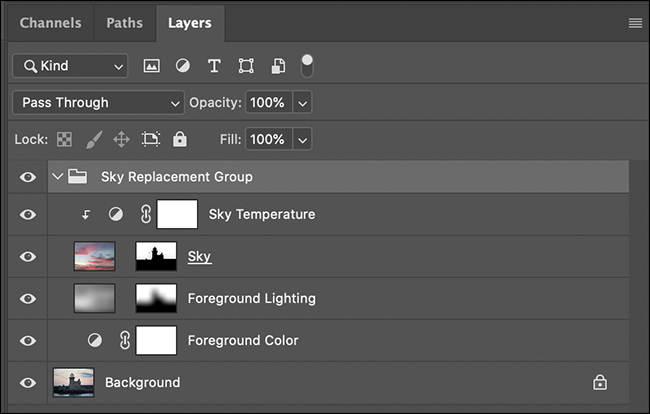
Lo mejor de la herramienta Reemplazo del cielo de Photoshop es que, siempre que seleccione "Salir a nuevas capas", todas las ediciones automatizadas se agregan como capas y máscaras editables. Esto significa que puede ingresar y editar cosas con herramientas manuales después y usar todo el poder de Photoshop en su imagen.
Como casi todo, la única forma de ser bueno en fotografía y Photoshop es practicar. Es genial que reemplazar un cielo en Photoshop ya no sea un desafío técnico, sino creativo. Por lo tanto, asegúrese de probar cosas diferentes. Lleve sus imágenes demasiado lejos y, cuando todo se vea mal, trate de averiguar por qué.
